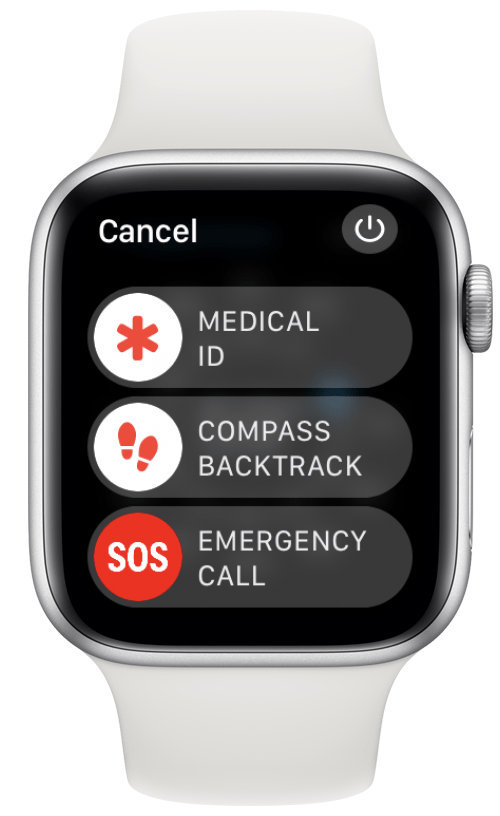თქვენს Apple Watch- ზე ამინდის აპლიკაციის ჩატარება საშუალებას გაძლევთ მარტივად შეამოწმოთ ტემპერატურა და მიიღოთ ამინდის სიგნალები თქვენი iPhone- ის ამოღების გარეშე. თუ Apple Watch- ზე ამინდის მონაცემებს ვერ ხედავთ, ჩვენ აქ ვართ დასახმარებლად. ამ სტატიაში, ჩვენ გადავდივართ შესაძლო გადაწყვეტილებებზე, რომლებიც დაგეხმარებათ Apple Watch– ის ამინდის მოგვარებაში.
გადახტომა:
- >
- >
- >
- >
- >
პრობლემების მოგვარება Apple Watch Weather არ განახლდება
თუ გაინტერესებთ, რატომ არ იტვირთება ამინდი თქვენს Apple Watch- ზე, პირველი რაც უნდა გააკეთოთ, შეამოწმეთ updates on both your iPhone and on თქვენი Apple Watch . შემდეგი, სცადეთ თქვენი iPhone- ის გადატვირთვა და apple watch .
შემდეგი რამ, რაც უნდა შეამოწმოთ არის თქვენი Bluetooth კავშირი. თქვენს Apple Watch მოითხოვს Bluetooth კავშირს თქვენს iPhone- სთან კომუნიკაციისთვის. თქვენი პროგრამების შეუფერხებლად შენარჩუნების დამატებითი გზებისთვის, დარწმუნდით > ბიულეტენი.
როგორ შევამოწმოთ Bluetooth კავშირი iPhone- ზე
თქვენი iPhone- ის Bluetooth კავშირის შესამოწმებლად სწრაფი გზაა საკონტროლო ცენტრში.
- გადაიტანეთ თქვენი ეკრანის ზედა მარჯვენა მხრიდან, რომ გახსნათ საკონტროლო ცენტრი .

- შეეხეთ bluetooth ხატს ისე, რომ ის ნაცრისფერი გახდება, რომ გამორთოთ თქვენი Bluetooth კავშირი.

- შეეხეთ bluetooth ხატს ისევ ისე, რომ ის ცისფერი გახდება, რაც მიუთითებს იმაზე, რომ Bluetooth არის ჩართული.

მას შემდეგ რაც დაადასტურეთ, რომ თქვენს iPhone– ს აქვს Bluetooth ჩართული, თქვენ უნდა შეამოწმოთ თქვენი Apple Watch– ის Bluetooth კავშირი.
როგორ შეამოწმოთ Bluetooth კავშირი Apple Watch- ზე
ახლა, როდესაც თქვენ დაადასტურეთ, რომ Bluetooth მუშაობს თქვენს iPhone- ზე, დარწმუნდით, რომ ის ასევე მუშაობს თქვენს Apple Watch- ზე.
- გახსენით პარამეტრები აპლიკაცია თქვენს Apple Watch- ზე.

- გადადით ქვემოთ და შეეხეთ bluetooth .

- გადადით ქვემოთ და შეეხეთ გადართვას bluetooth ისე, რომ ის ნაცრისფერი გახდება.

- ისევ შეეხეთ გადართვას ისე, რომ ის გამწვანდება, რაც მიუთითებს იმაზე, რომ Bluetooth- მა უკან დაიხია.

ახლა, როდესაც თქვენ დაადასტურეთ, რომ Bluetooth მუშაობს ორივე მოწყობილობაზე და რომ ისინი დაკავშირებულია, ჩვენ შეგვიძლია გადავიდეთ უფრო ტექნიკურ გადაწყვეტილებებზე.
როგორ შევამოწმოთ ადგილმდებარეობის პარამეტრები
Apple Watch არ აჩვენებს ამინდს? თქვენი Apple Watch იღებს ამინდის მონაცემებს ამინდის აპლიკაციიდან თქვენს iPhone- ზე, ასე რომ თქვენი შემდეგი ნაბიჯი არის თქვენი ადგილმდებარეობის პარამეტრების ორჯერადი შემოწმება:
- გახსენით პარამეტრები აპლიკაცია თქვენს iPhone- ზე.

- შეეხეთ კონფიდენციალურობას და უსაფრთხოებას .

- შეეხეთ ადგილმდებარეობის სერვისებს .

- შეეხეთ ამინდის აპლიკაციას.

- შეეხეთ ყოველთვის .

- შეეხეთ გადართვას ზუსტი ადგილმდებარეობის გვერდით , თუ ის უკვე არ არის მწვანე.

ამინდის აპლიკაციის საშუალებით ყოველთვის წვდომა თქვენს ზუსტი ადგილმდებარეობაზე, შეგიძლიათ უზრუნველყოთ, რომ მიიღებთ უახლეს ამინდის მონაცემებს თქვენი ტერიტორიისთვის.
როგორ დავხუროთ აპლიკაცია Apple Watch- ზე
ზოგჯერ სრულად დახურვა აპლიკაციიდან და მისი ხელახლა გახსნა ხელს შეუწყობს საკითხების მოგვარებას. თუ თქვენი Apple Watch Weather აპლიკაცია პრობლემას შეგიქმნით, აქ არის როგორ დახუროთ იგი:
- გახსენით ამინდი აპლიკაცია.

- დააჭირეთ და დააჭირეთ ღილაკს გვერდითი ღილაკი, სანამ ელექტროენერგიის პარამეტრების მენიუ გამოვა.

- დააჭირეთ და დააჭირეთ ციფრული გვირგვინი, სანამ ეკრანი არ შეაფასებს თქვენს აპლიკაციის ეკრანზე.

ახლა, როდესაც თქვენ აიძულებთ დახურეთ ამინდის აპლიკაცია, უბრალოდ შეეხეთ მას ხელახლა გახსნისთვის.
როგორ აღვადგინოთ სინქრონიზაციის მონაცემები
თუ თქვენი Apple Watch ამინდი არ განახლდება, თქვენი საათი შეიძლება უბრალოდ არ იყოს სინქრონიზაცია თქვენს iPhone- სთან. შეგიძლიათ უსაფრთხოდ აღადგინოთ სინქრონიზაციის მონაცემები, მნიშვნელოვანი რამის დაკარგვის გარეშე. აქ მოცემულია როგორ გავაკეთოთ ეს:
- გახსენით უყურეთ აპლიკაციას.

- შეეხეთ ზოგადი .

- გადადით ქვემოთ და შეეხეთ გადატვირთვის .

- შეეხეთ გადატვირთვის სინქრონიზაციის მონაცემებს .

თქვენი Apple Watch სინქრონიზაციის მონაცემების გადატვირთვის შემდეგ, ის ავტომატურად დაიწყებს ხელახლა სინქრონიზაციას, ამინდის მონაცემების ჩათვლით.
როგორ გავაუმჯობესოთ Apple Watch
ბოლო რამ, რაც უნდა სცადოთ, თუ თქვენი Apple Watch ამინდი არ განახლდება, არის თქვენი Apple Watch- ის დაუმორჩილებლობა და მისი ხელახლა წყვილი. გადახედეთ ამ სტატიას თქვენი Apple Watch- ის დაწყვილება ახალ iPhone- ზე . ამ სტატიაში მოცემული ნაბიჯები ასევე შეიძლება დაიცვას, თუ თქვენ უბრალოდ გაურკვეველია საკუთარი ტელეფონიდან და ხელახლა დაუკავშირდებით მას.
გაფრთხილება: თქვენი Apple Watch- ის გაუქმება მოწყობილობის ყველა მონაცემს წაშლის და აღადგენს, თითქოს ახალი იყო. ამასთან, თქვენი iPhone შექმნის სარეზერვო მასალას, ასე რომ, თქვენი საათის ხელახლა შედგენისას, თქვენ შეძლებთ დაკარგული მონაცემების აღდგენას.
თუ თქვენ ჯერ კიდევ გაქვთ პრობლემები Apple Watch– ის ამინდის შესახებ, რომელიც არ განახლდება ყველა ზემოთ ჩამოთვლილი გადაწყვეტილების მცდელობის შემდეგ, შეიძლება დაგჭირდეთ Apple– ის მხარდაჭერისთვის დაკავშირება შემდგომი დახმარებისთვის.